Проводник показывает объекты, используемые в проекте PowerMill. (Термин объект распространяется на все записи в Проводнике.) Объекты в Проводнике группируются вместе по типу. Например, траектории группируются в ветвь Траектории, а инструменты группируются в ветвь Инструменты. Так как проект PowerMill часто содержит множество объектов, проводник использует систему Активный , чтобы показать, какие объекты рассматриваются в данный момент.
, чтобы показать, какие объекты рассматриваются в данный момент.
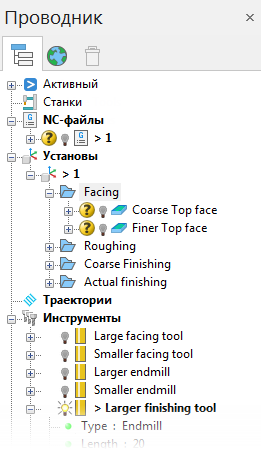
Как сделать объект активным (быстрый вызов)
Дважды щелкните по объекту, чтобы сделать его активным (нужно щелкать по значку, а не по имени объекта). Новый активный объект отображается полужирным шрифтом с угловой стрелкой (>).

Каждая ветвь может содержать только один активный объект за раз.
Отображение объекта в графической области
Можно отображать или скрывать объекты в графической области. Нажмите на значок лампочки у объекта, чтобы настроить его отображение:
 — Объект никогда не отображается.
— Объект никогда не отображается.
 — Объект отображается, только если он активен.
— Объект отображается, только если он активен.
 — Объект отображается всегда.
— Объект отображается всегда.
Создание папки
Вы можете создавать папку в любых объектах Проводника, но, возможно, наиболее полезными папки являются для организации инструментов и траекторий.
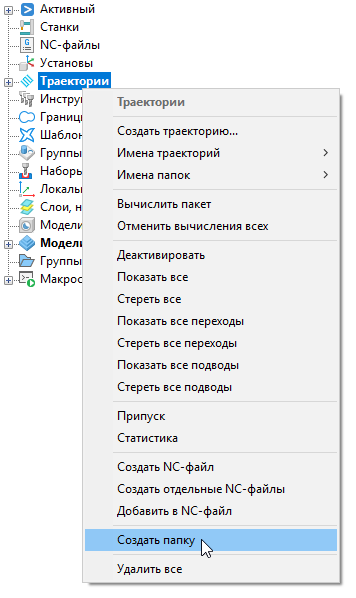
Создать папку — Выберите, чтобы создать папку с именем Folder1. Затем можно переименовать папку обычным способом и переместить в нее объекты определенного типа (например, траектории в папку траекторий).
Дублирование объекта (быстрый вызов)
- Нажмите Ctrl и перетащите объект на заголовок его ветви (при перетаскивании объекта расположите курсор на его значке).

- Отпустите левую кнопку мыши, когда
 изменится на
изменится на  .
.
Это создает копию объекта с суффиксом _1. Если продублировать этот объект снова, суффикс будет _2, и т.д.
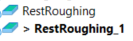
Отображение контекстного меню
Есть два типа контекстных меню, доступных в Проводнике: общие контекстные меню и специальные контекстные меню. Чтобы показать контекстные меню:
Общие — Щелкните правой кнопкой мыши по заголовку ветви объектов. Опции меню относятся ко всем объектам в этой ветви.
Специальные — Щелкните правой кнопкой мыши по отдельному объекту. Опции меню относятся только к этому объекту.
Удаление объекта
Щёлкните правой кнопкой мыши по объекту и выберите опцию меню удаления, например, Удалить траекторию. Этот объект помещается в Корзину.
Чтобы навсегда удалить объект:
- выберите объект и нажмите SHIFT+DELETE;
- щёлкните правой кнопкой мыши по объекту и выберите опцию меню удаления, одновременно нажимая Shift.
При удалении объектов без возможности восстановления требования PowerMill к ресурсам памяти снижаются.
Изменение положения панели Проводник
Дважды щелкните по верхушке панели Проводник, чтобы отсоединить панель, а затем перетащите её в нужное место. Чтобы закрепить панель на противоположной стороне окна, перетащите её на другую сторону и отпустите левую кнопку мыши.